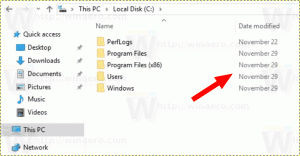Saia da Cortana no Windows 10
Cortana é um assistente virtual que vem com o Windows 10. A Cortana aparece como uma caixa de pesquisa ou um ícone na barra de tarefas e vem com forte integração com o recurso Pesquisar do Windows 10. Iniciar sessão na Cortana com a sua conta da Microsoft permite-lhe manter um registo do que lhe interessa, guardar os seus locais favoritos ao seu Notebook, coletar notificações de outros dispositivos e sincronizar seus dados entre todos os seus dispositivos com a Cortana ativado.
Propaganda
Cortana pode ser muito útil. Por exemplo, você pode pedir à Cortana para pesquisar informações ou até mesmo desligar o sistema operacional usando sua fala. Além disso, você pode usar a Cortana para cálculos simples. A gigante do software Redmond está constantemente melhorando a Cortana e adicionando mais e mais recursos úteis a ela.
Para os próximos lançamentos do Windows 10, uma nova IU flutuante da Cortana é planejada junto com um
novo design do painel da barra de tarefas. A versão de teste da barra de pesquisa flutuante pode ser habilitado no Windows 10 construir 17046 Insider Preview.A Cortana funciona melhor quando você faz login com seu Conta Microsoft. Para lhe fornecer experiências personalizadas, a Cortana coleta certos dados como suas consultas de pesquisa, eventos de calendário, contatos e localização. Além dos dispositivos Windows, a Cortana pode ser instalada em Android e iOS.
Sair da Cortana em seu dispositivo interrompe a coleta de dados da Cortana e o uso nesse dispositivo e limpa o interesses e dados nesse dispositivo, mas sair não limpará os dados que já estão salvos no Caderno. Seus dados associados a outros dispositivos permanecerão intactos até que você saia da Cortana nesses dispositivos também. No Windows, mesmo depois de você sair da Cortana, os caracteres digitados na caixa de pesquisa da barra de tarefas são enviados automaticamente para o Bing e oferecem recomendações de pesquisa. Seus caracteres digitados e pesquisas continuarão a ser coletados e usados conforme descrito na Declaração de Privacidade. Se você preferir não enviar nenhum dado de caractere para a Microsoft, você deve optar por não usar a Cortana. Se desejar, você pode até ocultar a Cortana. Se você deseja pesquisar por arquivos, como documentos ou fotos, em seu dispositivo Windows, você sempre pode usar o recurso de pesquisa no Explorador de Arquivos.
Para sair da Cortana no Windows 10, faça o seguinte.
- Clique no ícone Cortana (caixa de pesquisa) na barra de tarefas.
- Clique no ícone Notebook
- Clique no seu nome na parte superior do Notebook.

- Na próxima página, clique em sua conta da Microsoft.

- Agora, clique no Sair ligação.

Você terminou. Isso impedirá a Cortana de coletar seus dados e fornecer sugestões personalizadas e resultados de pesquisa.
Para restaurar seu comportamento padrão, você deve clicar no ícone Notebook na Cortana e selecionar sua conta da Microsoft (ou fornecer credenciais para uma nova).
É isso.